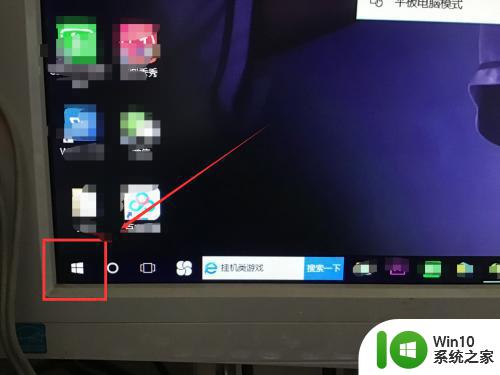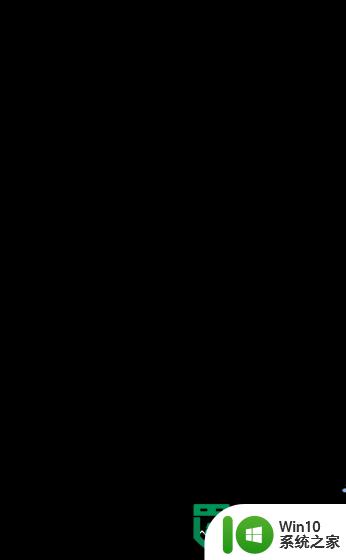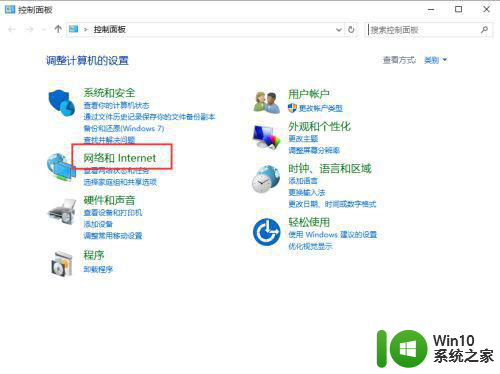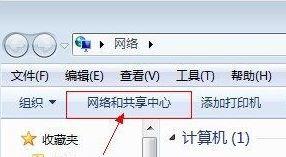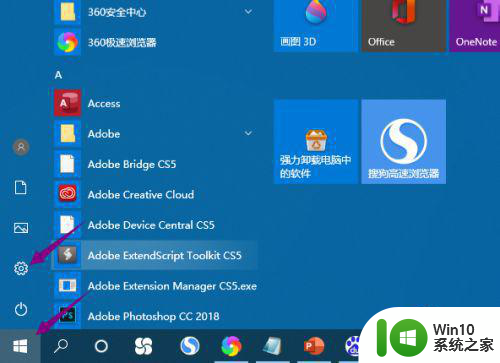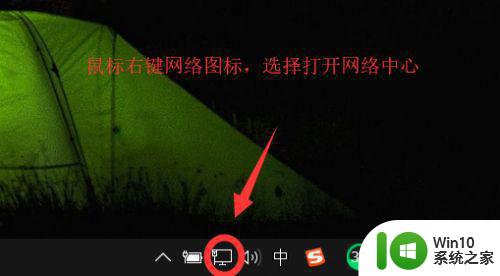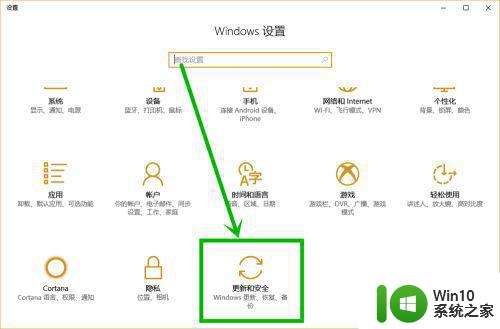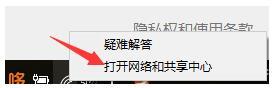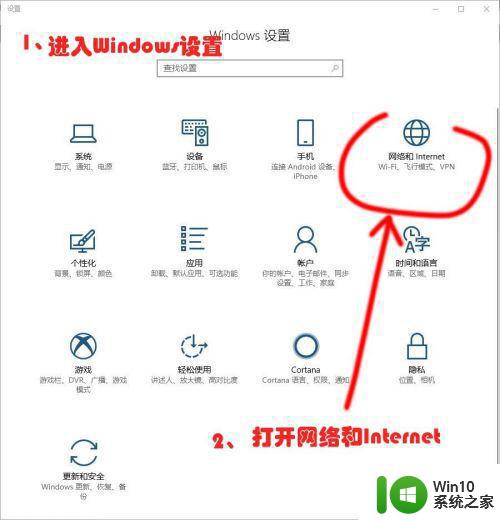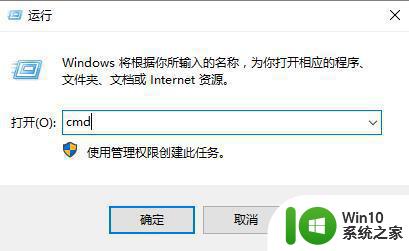win10网络连接不上的解决方法 win10网络连不上怎么办
更新时间:2023-03-28 15:36:19作者:zheng
互联网时代,网络已经成为我们了解世界的主要媒介,近期一些win10用户反应自己的电脑在开机之后突然连接不上网络了,不知道该怎么在win10系统上诊断网络问题,没有关系今天小编就给大家带来win10网络连接不上的解决方法,如果你刚好遇到这个问题,跟着小编一起来操作吧。
解决方法:
1.找到我们电脑上的一个网络。
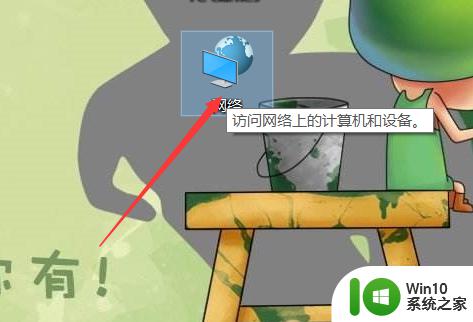 2.找到之后打开点击下面的更改高级共享设置。
2.找到之后打开点击下面的更改高级共享设置。
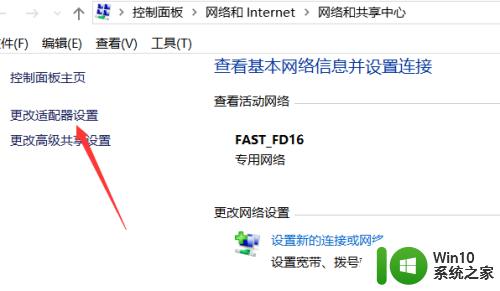 3.然后选择我们当前连接上的网络点击诊断这个网络。
3.然后选择我们当前连接上的网络点击诊断这个网络。
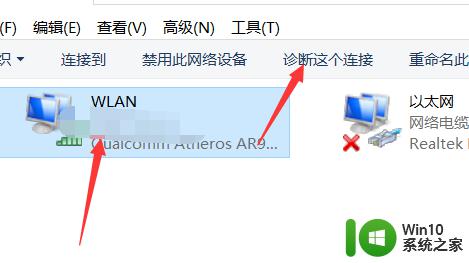 4.这个时候会自动检测我们的网络状况。
4.这个时候会自动检测我们的网络状况。
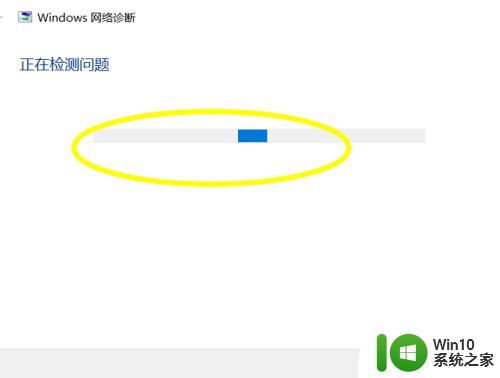 5.检查完毕的话会提示是修复成功或者是失败。
5.检查完毕的话会提示是修复成功或者是失败。
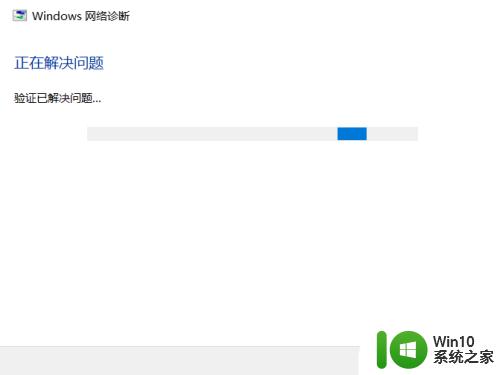 6.如果是成功的话就可以直接上网了,如果失败的话那么断开重连接即可。
6.如果是成功的话就可以直接上网了,如果失败的话那么断开重连接即可。
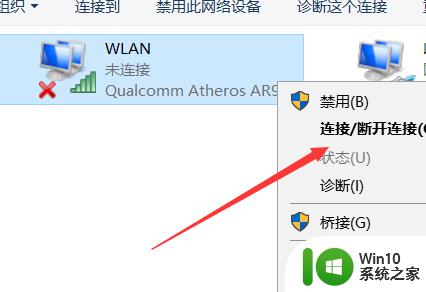 以上就是关于win10网络连接不上的解决方法的全部内容,有出现相同情况的用户就可以按照小编的方法了来解决了。
以上就是关于win10网络连接不上的解决方法的全部内容,有出现相同情况的用户就可以按照小编的方法了来解决了。